随着钉钉作为企业办公和沟通的重要工具,越来越多的人开始在钉钉上分享视频内容,有时候我们希望将钉钉上的视频分享到微信上,以便更多人能够观看。钉钉视频怎么发到微信上呢?钉钉提供了简单的方法让我们将视频转发到微信,只需要几个简单的步骤就可以实现。接下来让我们来了解一下具体的操作步骤吧!
钉钉视频转发到微信的方法
步骤如下:
1.长按视频
在钉钉中找到需要操作的视频,长按后点击一下多选。
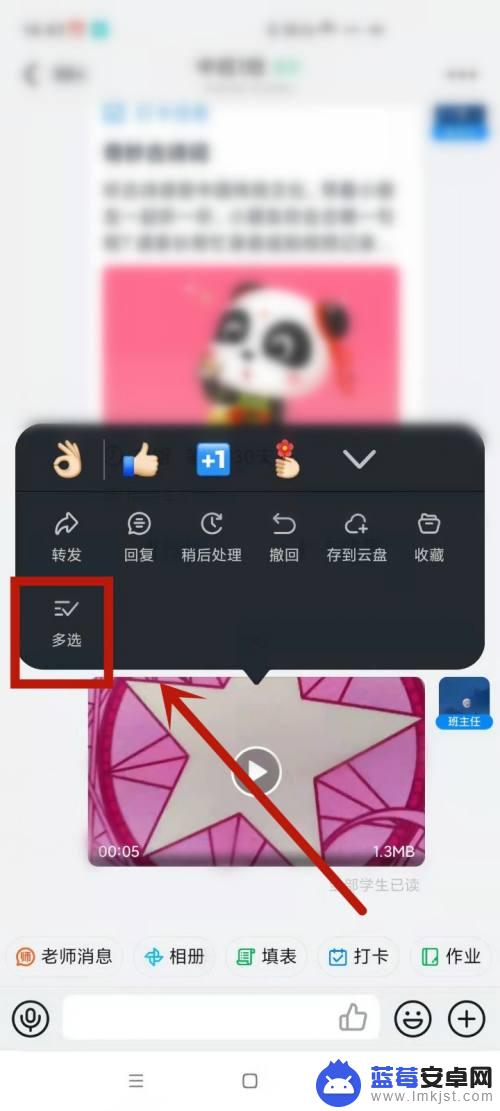
2.保存视频
选择视频后进行保存到相册。
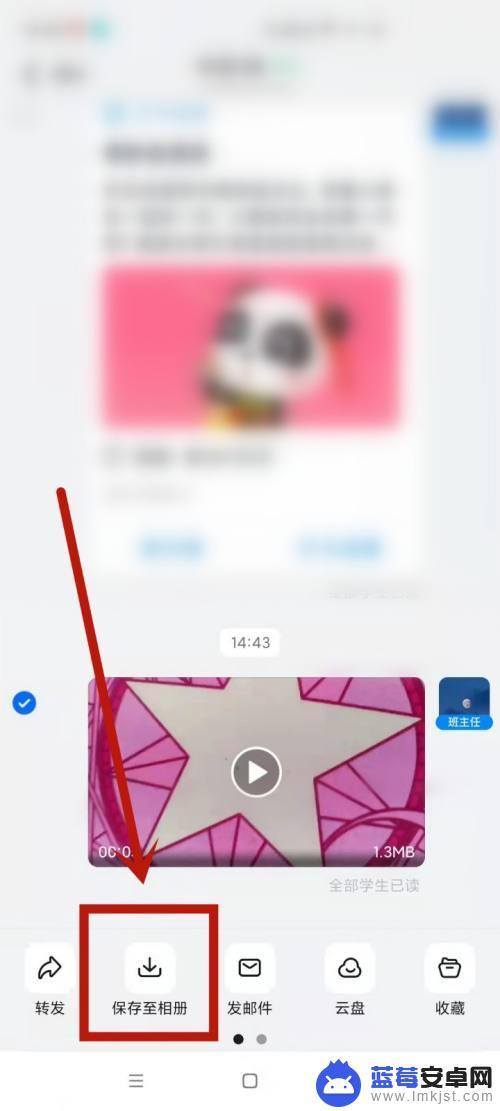
3.点击相册
进入微信聊天界面,点击一下下方的相册选项。
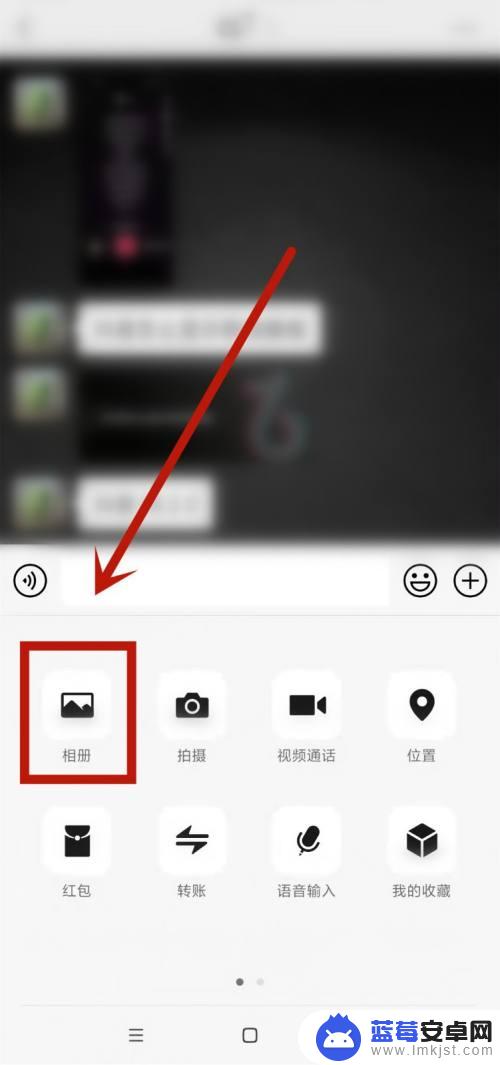
4.选择视频
找到刚刚保存下来的视频进行选择。
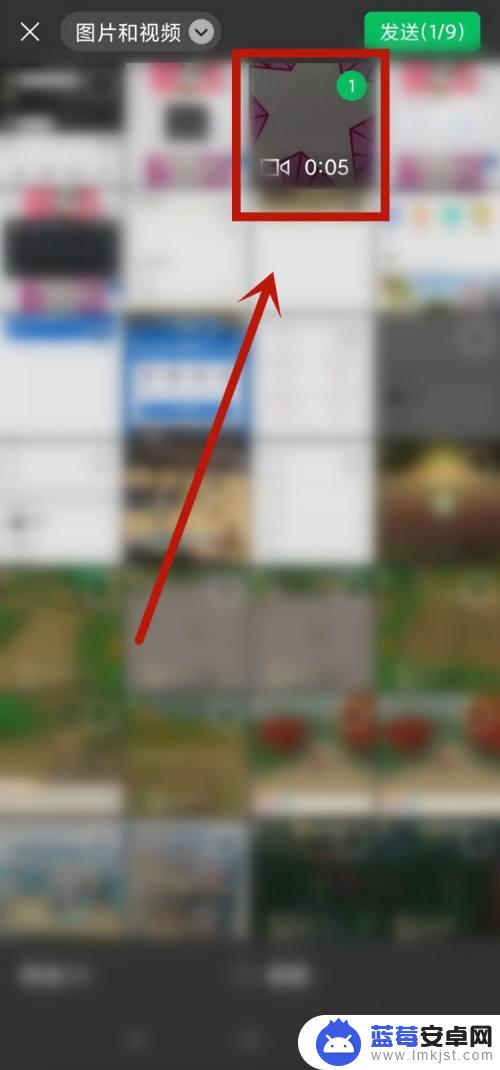
5.成功操作
发送后就可以成功将视频发到微信了。
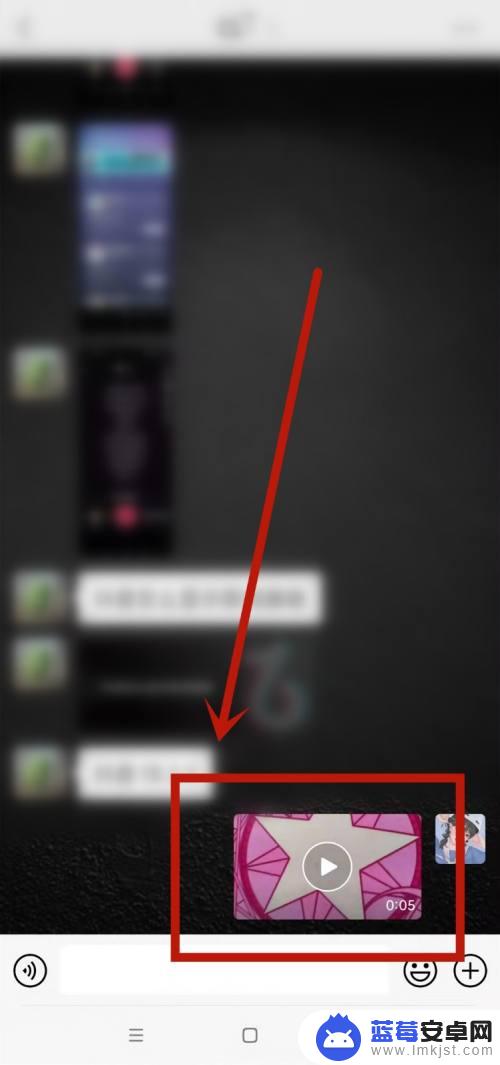
以上就是钉钉的视频怎么发到微信上的全部内容,需要的用户可以按照以上步骤进行操作,希望对大家有所帮助。












